ps多个图片大小怎么调整一致
来源:网络收集 点击: 时间:2024-05-03【导读】:
有人想要知道ps多个图片大小怎么调整一致,下面就来详细介绍一下方法和步骤。品牌型号:惠普光影精灵5系统版本:Windows8.1软件版本:Adobe PhotoshopCC 2020方法/步骤1/4分步阅读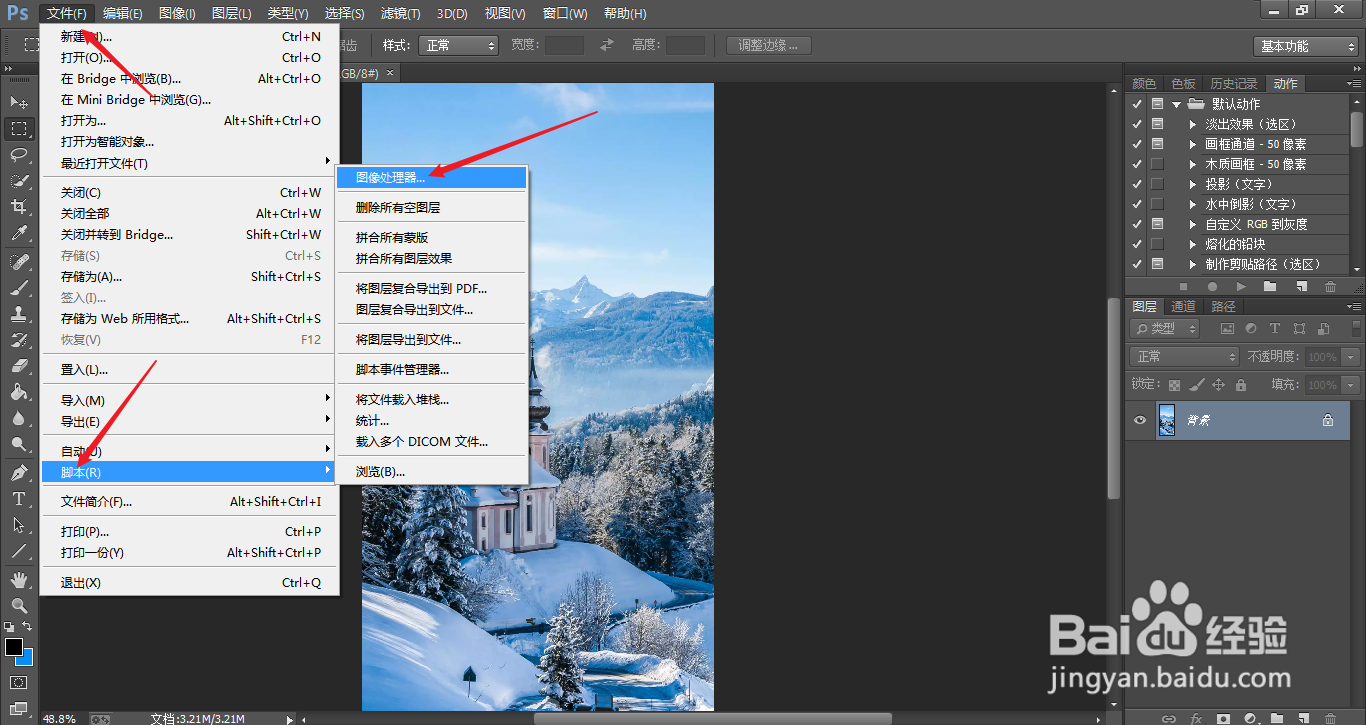 2/4
2/4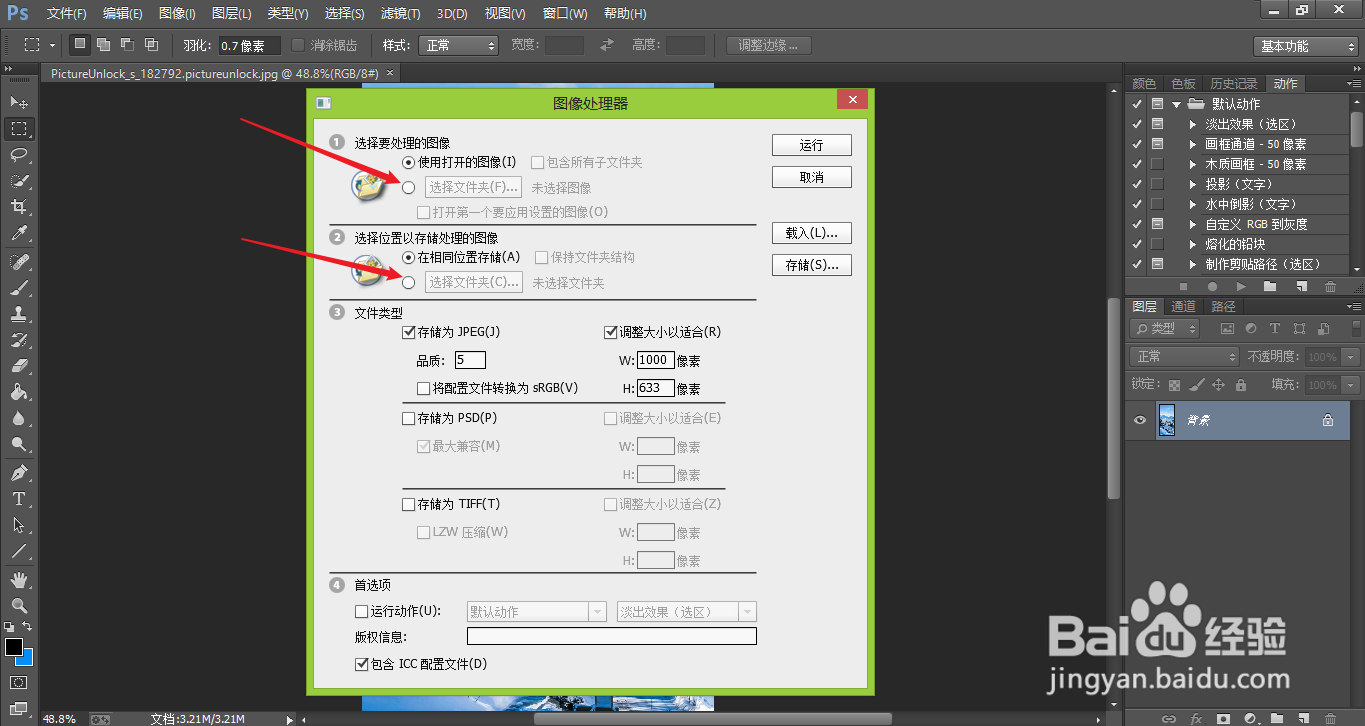 3/4
3/4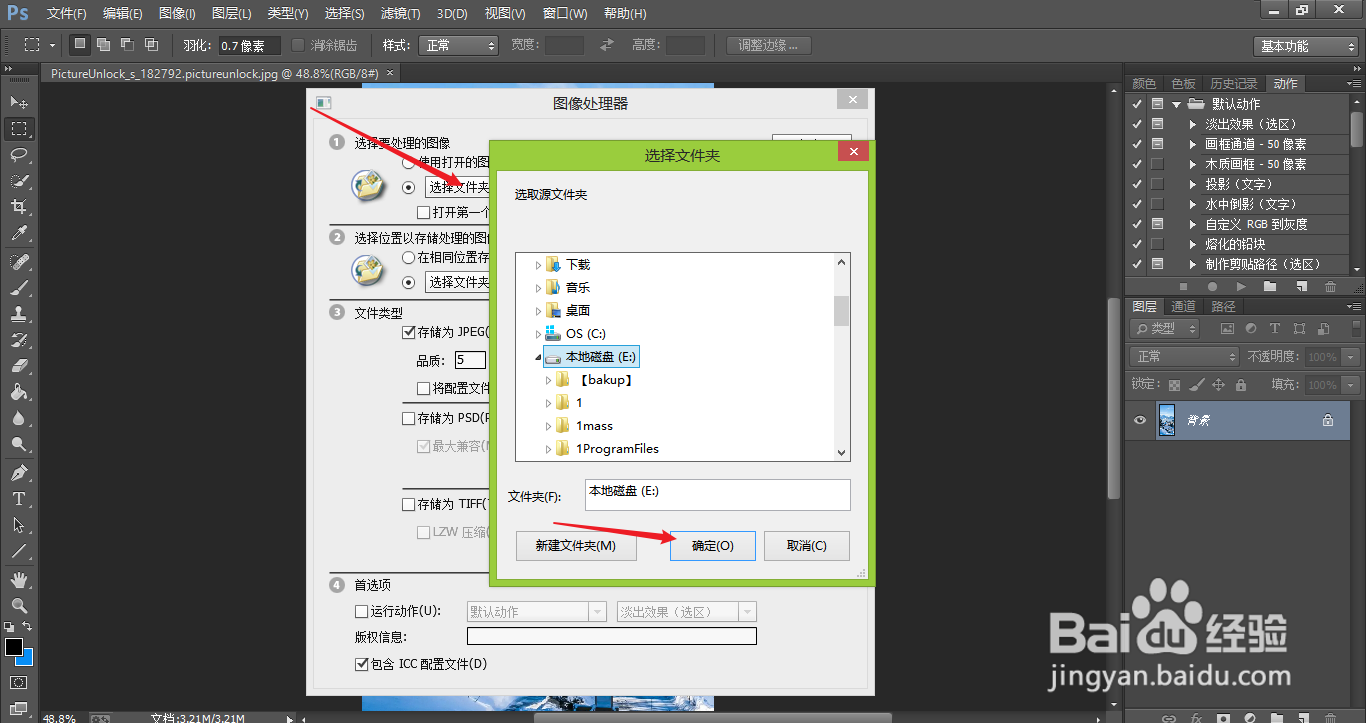 4/4
4/4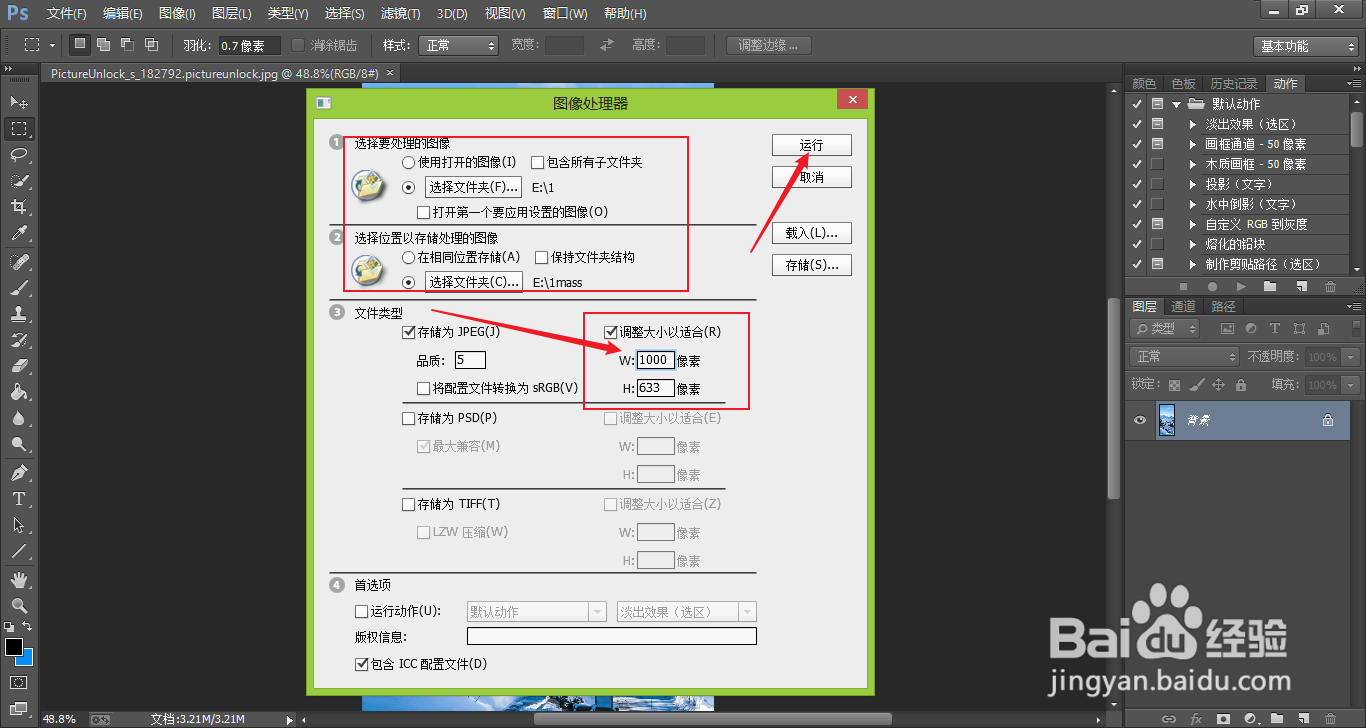
在photoshop中依次打开文件-脚本-图像处理器。
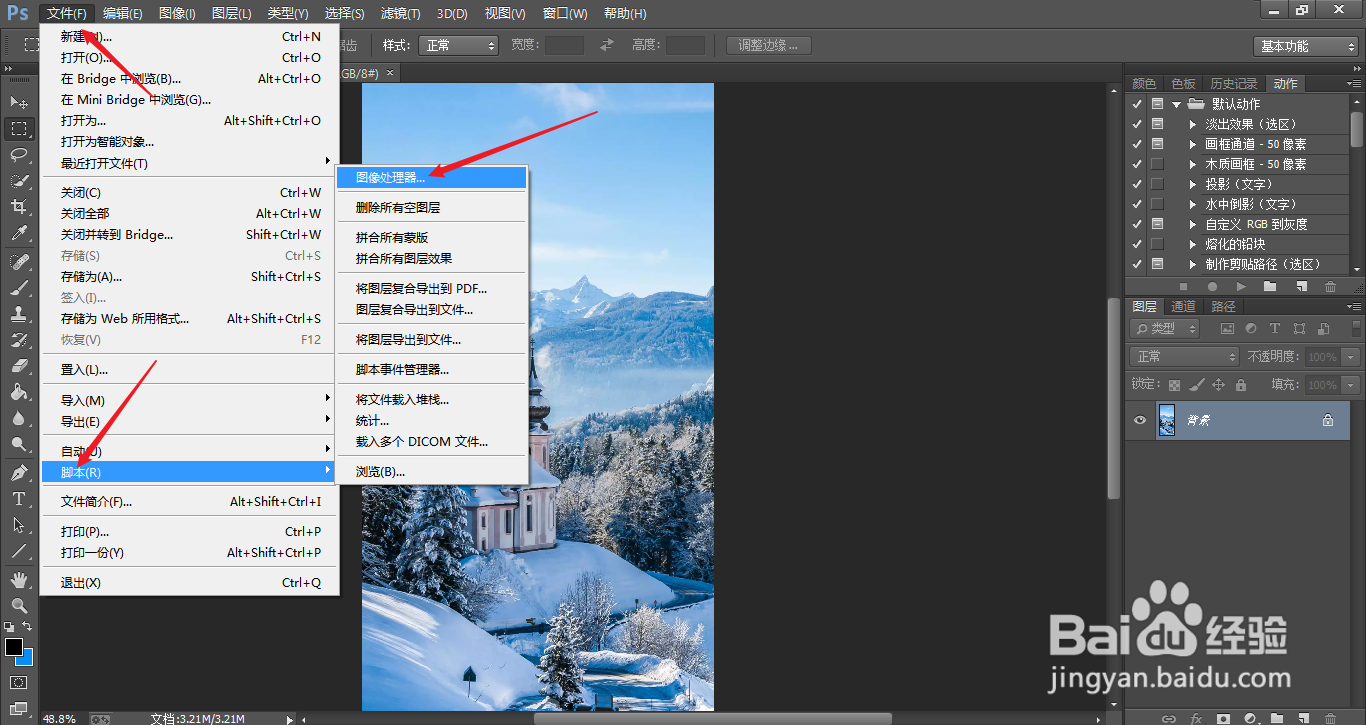 2/4
2/4在图像处理器面板中选中两处选择文件夹的圆圈。
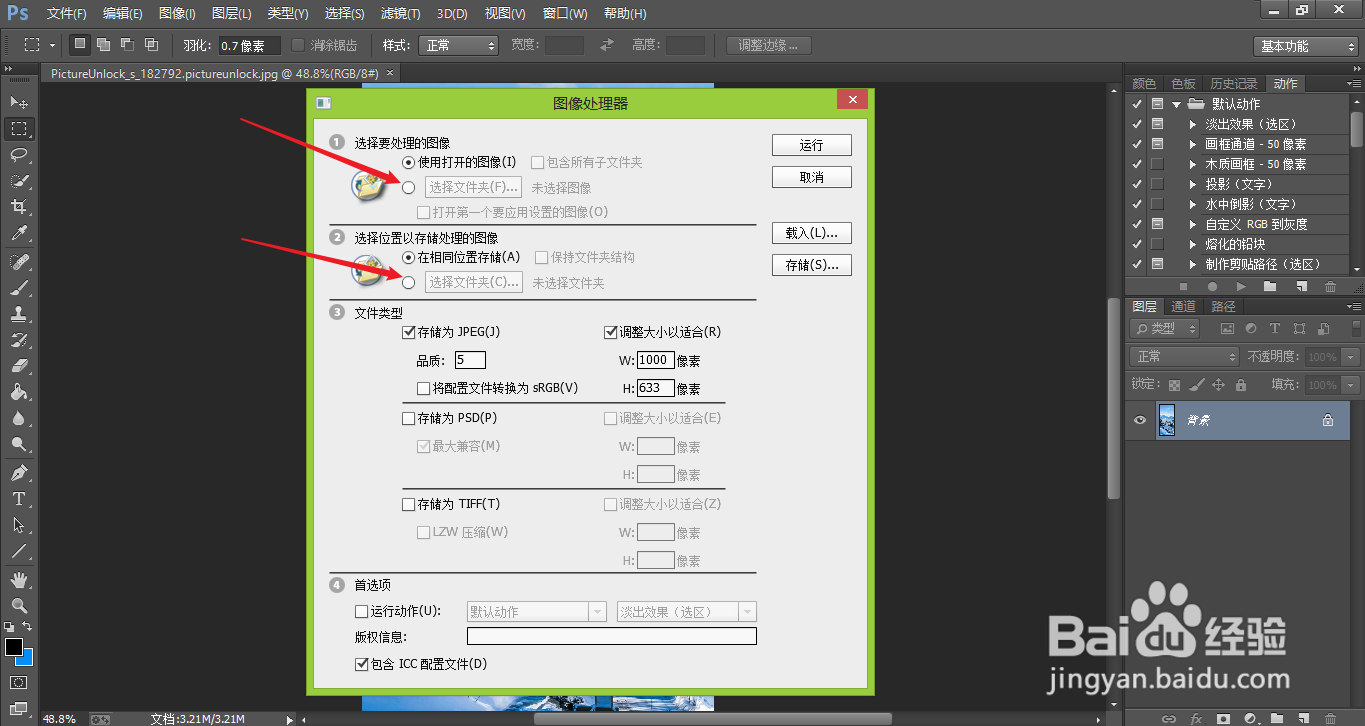 3/4
3/4点击两处的选择文件夹按钮,分别选中要处理的图像文件夹和存储处理的图像文件夹。
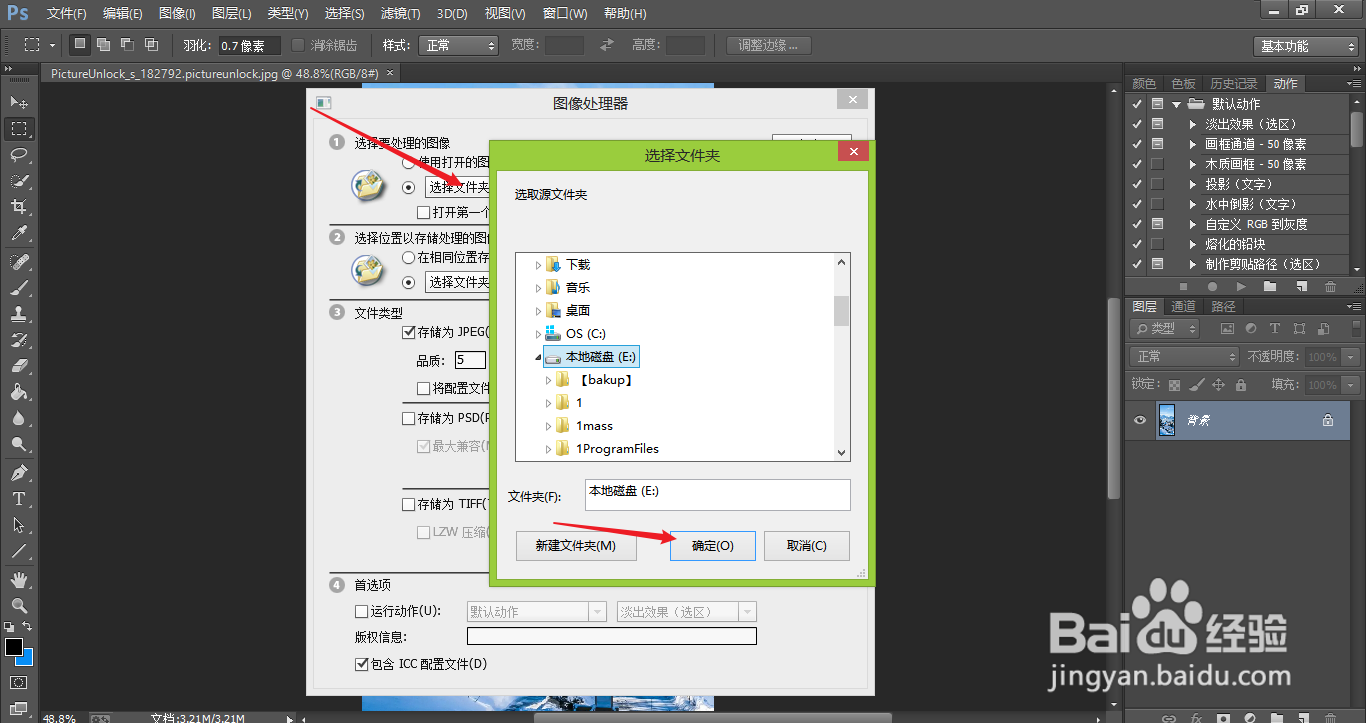 4/4
4/4源文件夹和目标文件夹设置好之后,设置统一的图片像素大小,点击运行即可将所有的图片调整成一致的大小。
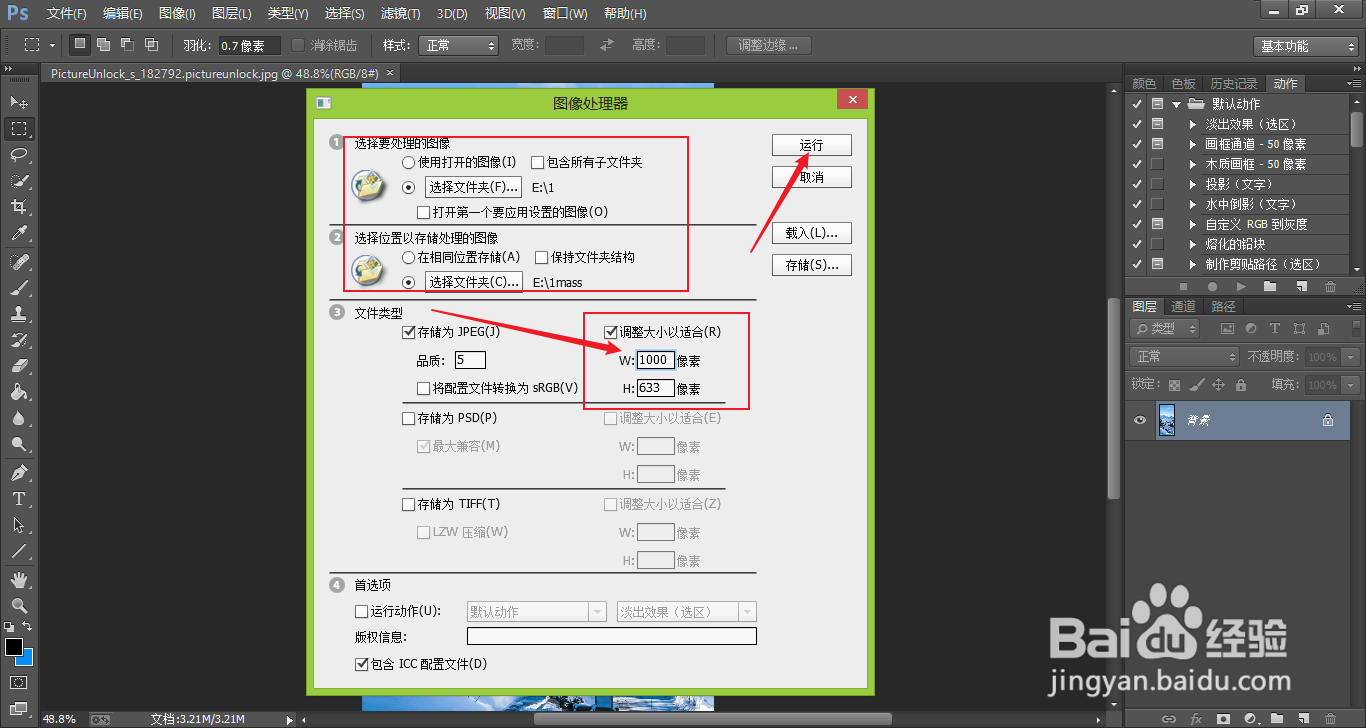
版权声明:
1、本文系转载,版权归原作者所有,旨在传递信息,不代表看本站的观点和立场。
2、本站仅提供信息发布平台,不承担相关法律责任。
3、若侵犯您的版权或隐私,请联系本站管理员删除。
4、文章链接:http://www.1haoku.cn/art_664006.html
上一篇:皱纹纸手工制作情人节勿忘我花的做法
下一篇:夏日靓汤:胡萝卜炖豆腐汤
 订阅
订阅